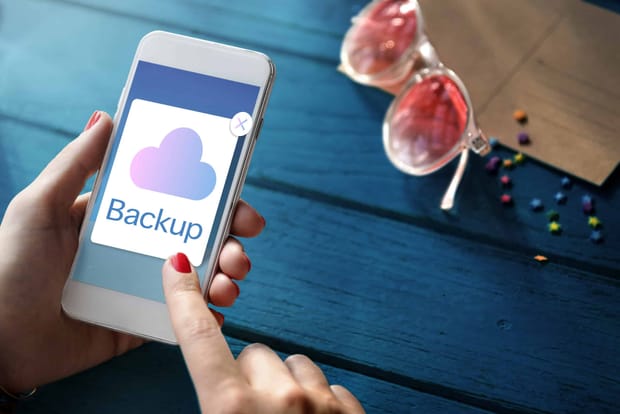Hoje em dia, os smartphones são essenciais para o trabalho, tempo livre e assuntos pessoais. Contudo, é a informação que guardam que os torna verdadeiramente valiosos.
Para prevenir perdas de dados devido a roubos, danos ou eliminações acidentais, é fundamental criar uma cópia de segurança. Descobre como fazê-lo na nuvem e manter os teus ficheiros seguros.
Porque deves fazer backup do smartphone Android na nuvem?
Fazer backup (cópia de segurança) na nuvem significa ter uma cópia dos teus ficheiros armazenada online. Estes estarão acessíveis em qualquer dispositivo com ligação à internet, facilitando, por exemplo, a transição para um novo dispositivo.
Além disso, os discos rígidos têm uma propensão para a falha. Ter uma cópia virtual alternativa torna-se, assim, essencial, e uma cópia de segurança na nuvem é uma excelente alternativa.
Cópia de segurança da conta Google
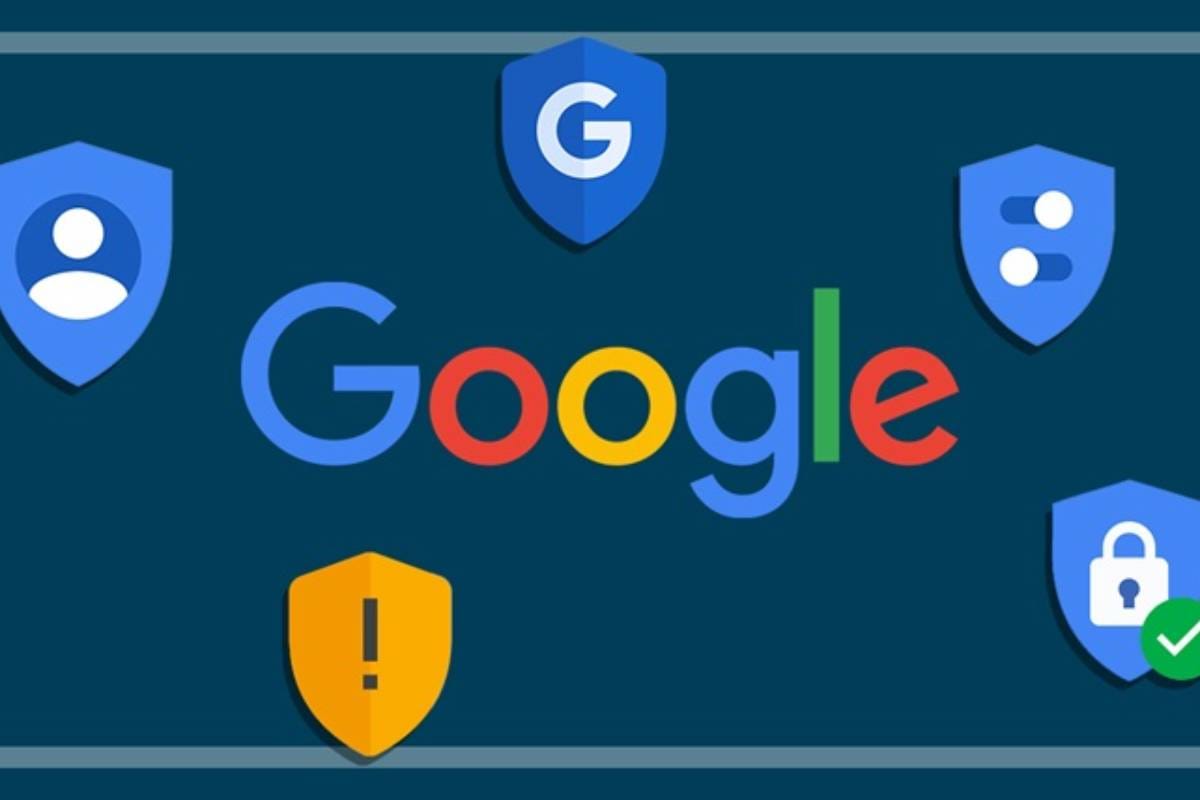
Ao configurares o teu Android, e iniciares sessão na tua conta Google, o sistema automaticamente faz uma cópia de segurança das configurações do teu smartphone. Garante que está ativado ao seguir estes passos:
- Abre a aplicação Definições.
- Vai a Sistema.
- Clica em Backup (ou Cópia de Segurança).
- Ativa o Backup através de Google One.
- Certifica-te de que todos os itens que desejas sincronizar estão ativados nas Definições da Conta Google.
Google Fotos: melhor solução para as tuas imagens
O Google Photos é uma excelente opção para fazer backup das tuas fotos. Podes escolhe entre os modos "Poupar Armazenamento" ou "Qualidade Original."
Lembra-te de que, a partir de 1 de junho de 2021, o armazenamento ilimitado gratuito foi eliminado. As cópias de segurança contam para o limite do Google One.
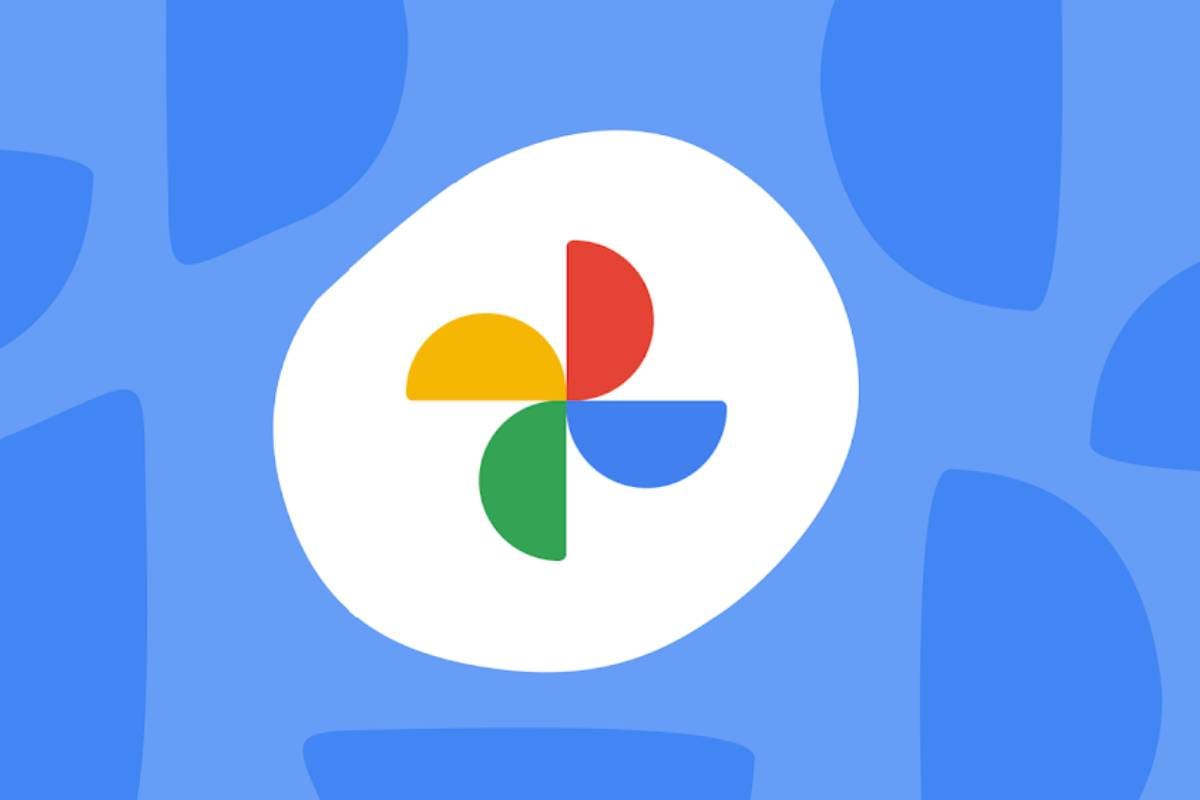
Ativar a sincronização no Google Photos:
- Abre a aplicação Google Photos.
- Clica no ícone do teu perfil.
- Seleciona Definições de Fotos.
- Escolhe Fazer Backup (ou Cópia de Segurança).
- Personaliza as Definições de Backup conforme desejado.
Alternativas para o backup de fotos na nuvem
Se preferires não utilizar os servidores do Google, tens algumas opções.
Podes recorrer ao Amazon Photos com armazenamento ilimitado para assinantes do Amazon Prime. O OneDrive, incluído no Microsoft 365, também oferece 1TB de armazenamento para assinantes. Serviços como Smugmug e Flickr são mais orientados para entusiastas da fotografia.
Cópia de segurança de SMS na nuvem
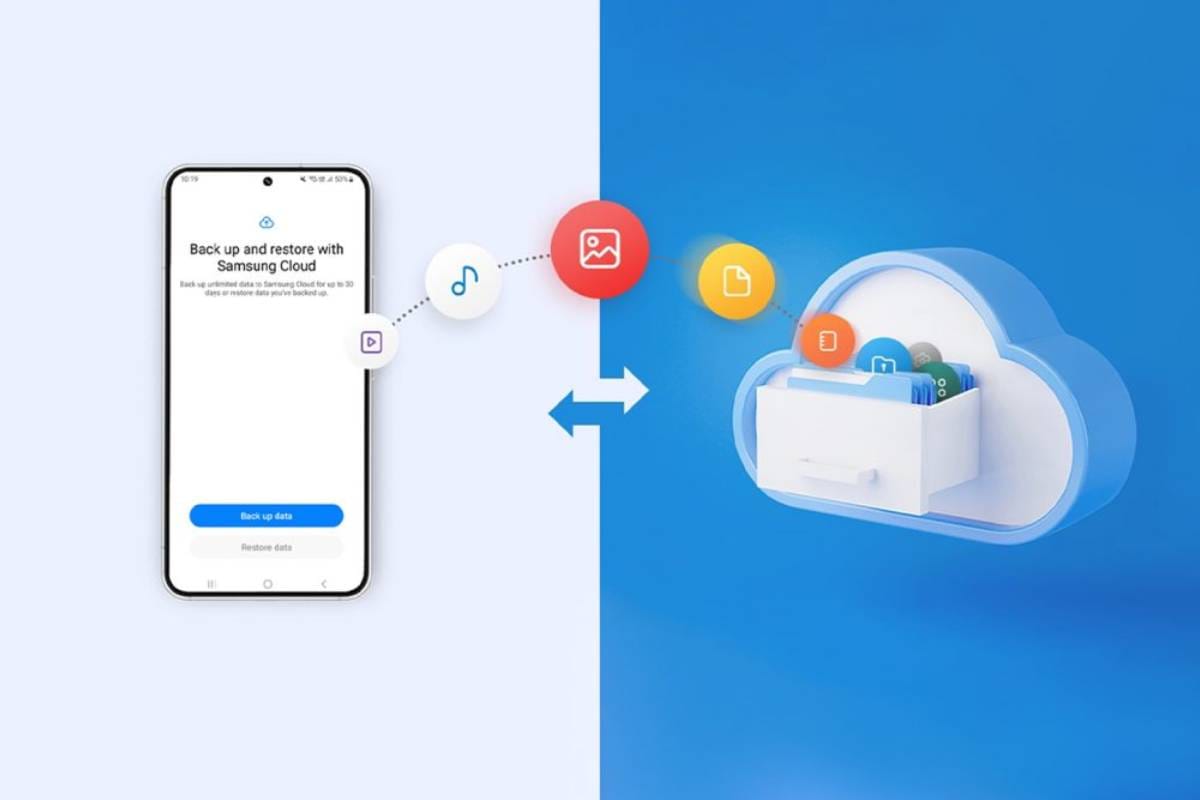
Apesar do backup por Google One lidar automaticamente com as SMS, algumas apps oferecem funcionalidades adicionais.
O SMS Organizer, por exemplo, organiza as tuas mensagens e faz backup no Google Drive. Outra opção é o SMS Backup+, que envia as threads para o Gmail, incluindo MMS e registos de chamadas.
Com várias opções disponíveis, não há desculpa para não fazeres backup. Mesmo que prefiras ter uma cópia local, uma cópia de segurança adicional é prudente. Configurar tudo demora apenas alguns minutos e garante a segurança dos teus dados se perderes o teu telefone.
Backup da tua música na nuvem
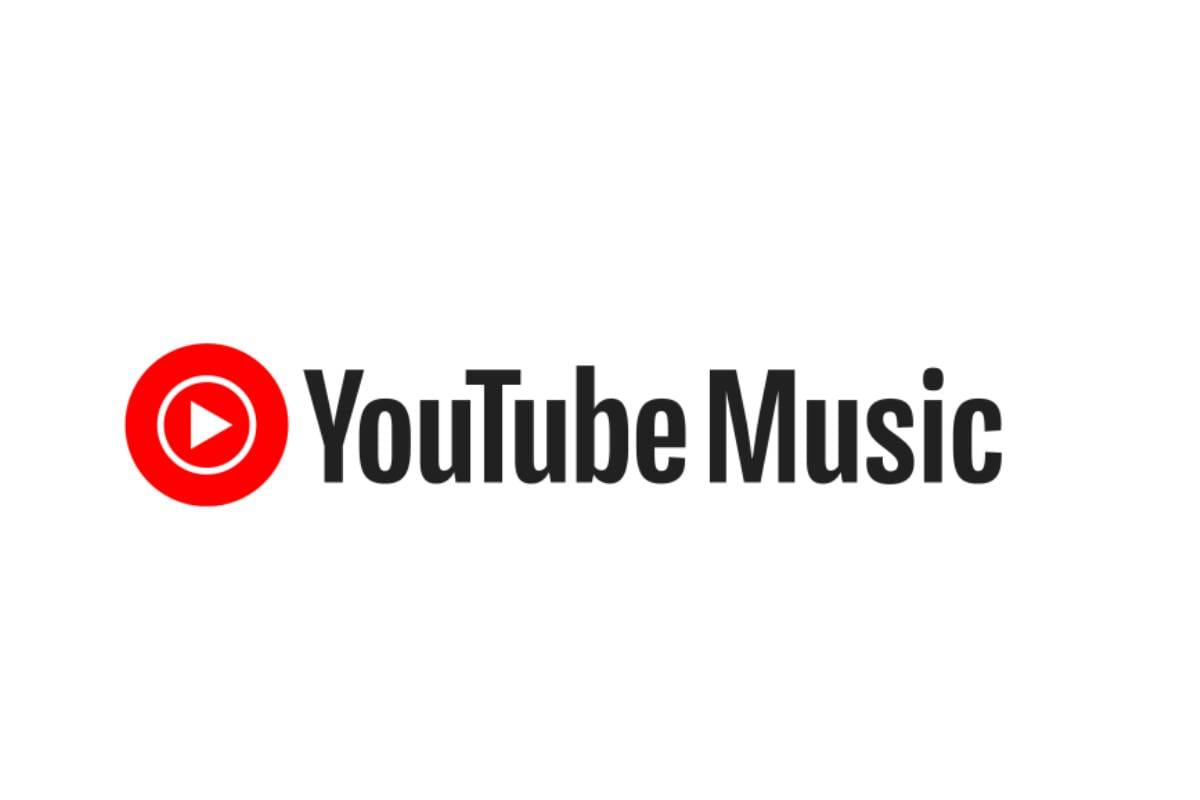
A Google disponibiliza formas eficazes de fazer backup da tua música na nuvem. Podes usar o Google Drive ou carregar até 100.000 músicas na tua conta YouTube Music através do site.
Carregar músicas no YouTube Music:
- Vai a music.youtube.com num navegador.
- Clica no teu ícone de perfil.
- Escolhe "Carregar Música."
- Seleciona os ficheiros e clica em "Abrir."
Backup via NAS: discos rígidos ligados à internet

Além das opções na nuvem, ter o teu próprio hardware também pode ser vantajoso.
Discos rígidos NAS (Network Attached Storage) oferecem armazenamento local e acesso remoto. Os discos My Cloud Home da Western Digital, por exemplo, são aconselháveis pela facilidade de uso, conectividade à internet e durabilidade.
Vê mais no Droid Reader: